【原创】linux mint 17.3 kvm 安装windows7虚拟机
一、安装windows7虚拟机
linux mint 17.3是一个不错的桌面发行版本,我下载了 linux mint 17.3 for xfce 桌面版本,运行速度没得说,而且安装设置都挺简单,非常适合长期代替windows使用,现在长期工作于此系统中,也试验了许多新技术,比如linux下的kvm虚拟机,kvm已经属于linux内核的一部分了,在linux mint 17.3中安装好后,就已经有了,只不过要使用时还得安装与之配套的虚拟机管理软件qemu和图形管理软件virt-manager,在命令行方式下直接安装:$sudo apt-get install qemu-kvm libvirt-bin virt-manager bridge-utils,或者到mint17.3中的软件管理器中安装,也非常方便。安装好之后会在桌面开始菜单里的“系统”里添加一个“虚拟系统管理器”,如图1,点击打开这个“虚拟系统管理器”,就进入了图形虚拟机管理界面,如图2,点击“新建”按钮,新建虚拟机,如图3,在名称处,输入“windows7“,点击“前进”,进入选择操作系统光盘,如图4,在图4中选择虚拟机要安装的操作系统ISO文件,选择操作系统类型和版本,点击“前进”,进入内存和cpu设置,如图5,输入内存大小和cpu的个数,点击“前进”按钮,进入磁盘管理界面,如图6,输入合适的磁盘大小,如果选择“立即分配整个磁盘”将会马上按所输入的磁盘大小占据物理磁盘大小,如果不选择,那么就是指动态分配磁盘大小,用多少占多少,最大限额是你输入的磁盘大小,一般建议不选择“立即分配整个磁盘”,如果选择,会提高一些性能,但提高不明显。继续前进,进入“生成虚拟机"阶段,如图7,使用默认参数,点击“完成”按钮,进行安装windows7系统,windows7安装就不用我多说了吧。
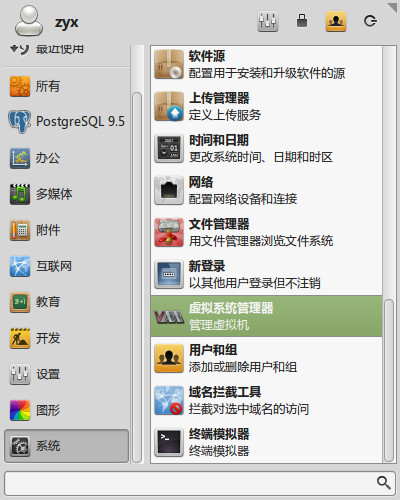
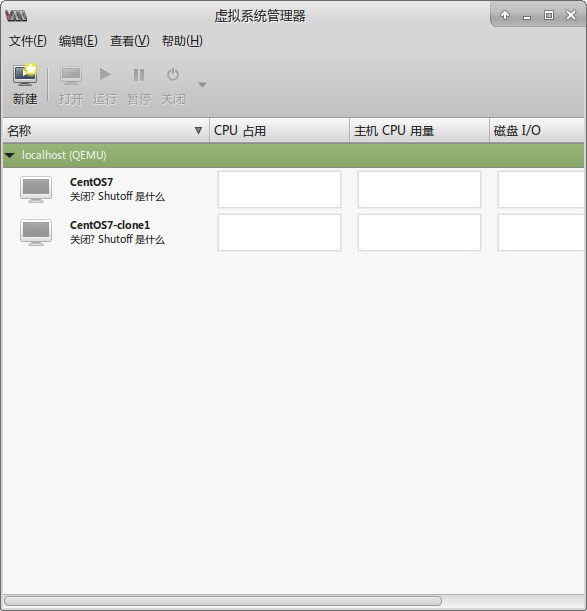
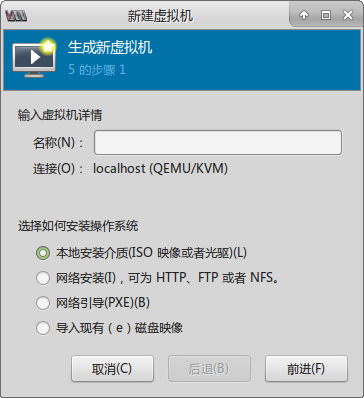
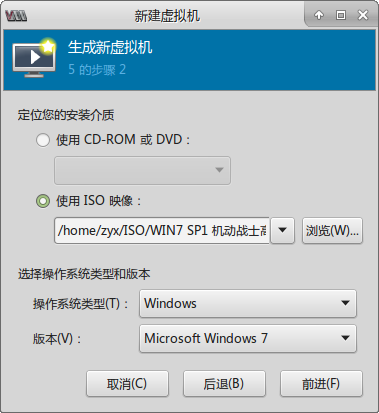
图1 图2 图3 图4
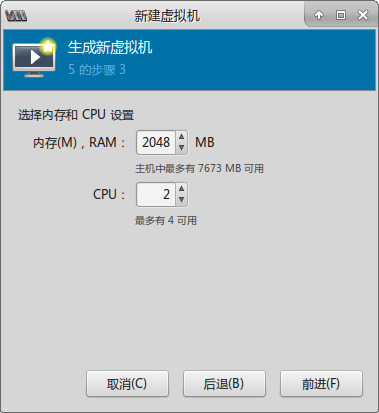
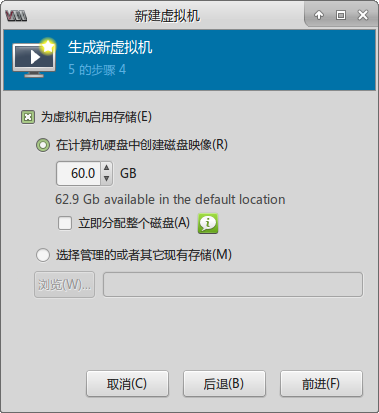
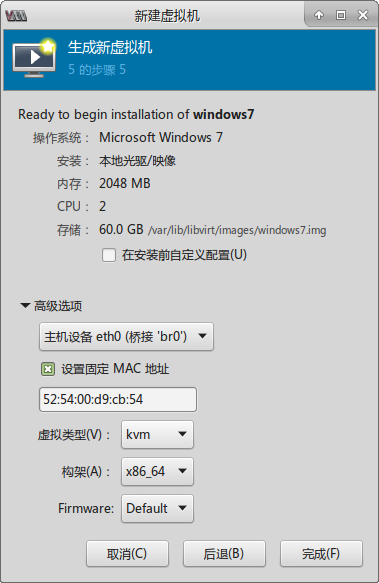
图5 图6 图7
二、增强windows虚拟机性能
安装完成后,你会发现桌面鼠标跟随效果不太好,桌面分辨率调整不到合适的1366*768,播放视频文件会变成动画片,不支持directx加速,这些问题主要是因为使用vnc方式查看客户机,需要做以下调整:
1、使用spice。在虚拟机中先将分辨率设置为1280*768,这样看着舒服一些,然后打开IE浏览器,输入地址http://pan.baidu.com/s/1hrbWzVu下载安装spice_guest_tools,然后关机。双击“虚拟系统管理器”里的虚拟机,进入“windows7虚拟机”的“详情”选项卡,配置“显示VNC”为spice,如图8,然后再选择“Video Vga”,将视频卡的型号选择为“QXL”,再开机进入windows7系统,你会发现分辨率可以调整到1366*768了,播放视频也不卡了,还可以从宿主机里拖文件到虚拟机中,不过只限单文件,文件夹不可以,不知为何原因。
2、你还可以在图8中的“NIC:xxxxxx”里面将网卡设置为virto类型,提高网络的通讯速度。
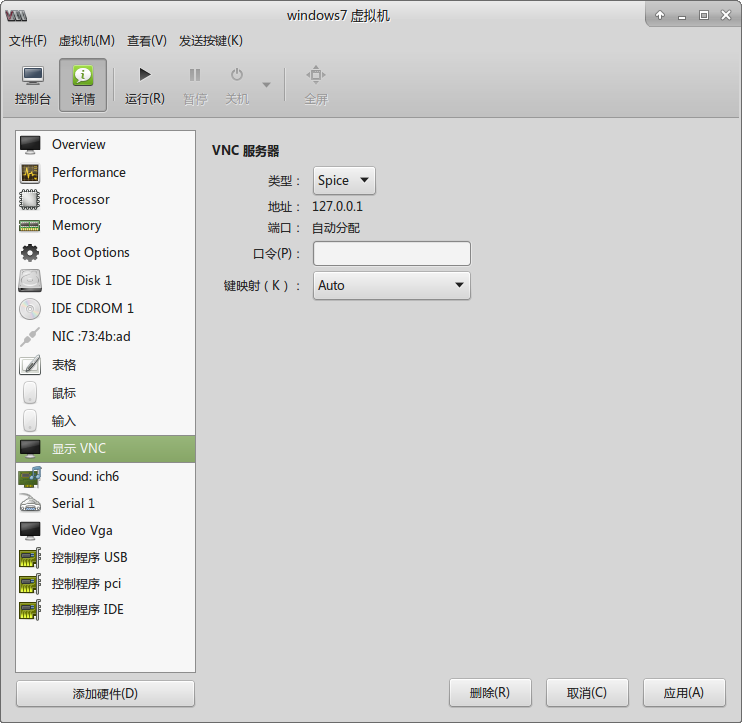
图8
三、桥接网络
安装好的虚拟机网络连接默认是采用NAT方式,通过宿主机转换地址向外通讯,要想实现和宿主机在一个局域网内,独立向外通讯,就必须采用桥接方式,但经过我各种试验,发现使用图形界面自带的网络配置工具无法成功添加网卡的桥接接口。只有编辑/etc/network/interfaces文件使用有线网卡桥接时才可以,但无线网卡就算修改/etc/network/interfaces文件也无法使用桥接,具体步骤如下:
1、首先关闭图形界面的网络配置工具,只要它开启,系统就不会启用/etc/network/interfaces文件,编辑/etc/NetworkManager/NetworkManager.conf,将其中managed=true 改为managed=false。
2、将系统启动时加载的NetworkManager去掉,点击如图9所示“会话和启动”图标,进入“应用程序自启动”中,如图10,将“网络(管理网络连接)”不选择,使系统启动时不自动启动NetworkManager。
3、先用cp命令备份/etc/network/interfaces,然后编辑该文件,内容如下:
auto lo
iface lo inet loopback
auto br0
iface br0 inet static
address 192.168.1.200
network 192.168.1.0
netmask 255.255.255.0
broadcast 192.168.1.255
gateway 192.168.1.1
dns-nameservers 192.168.1.1
bridge_ports eth0
bridge_stp off
bridge_fd 0
bridge_maxwait 0
内容中的ip地址改成自己所需ip地址。
4、重启系统。
5、配置虚拟机的网卡为桥接模式,如图11所示,再启动虚拟机,在windows设置好网卡ip地址,便可以使用桥接模式,独立与外界通讯了。

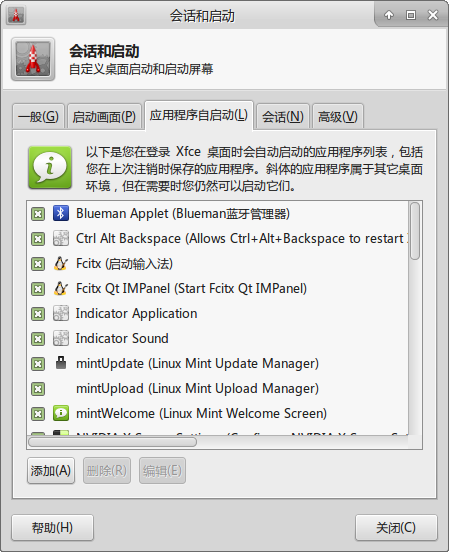
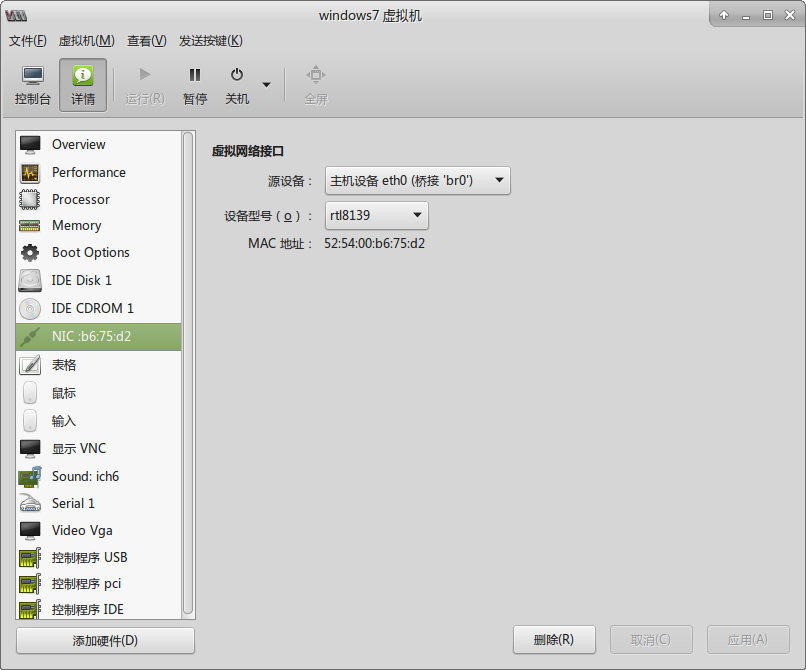
图9 图10 图11
【原创】linux mint 17.3 kvm 安装windows7虚拟机的更多相关文章
- Linux mint 17中文输入法安装,改动linux mint与windows7双系统启动顺序
安装好linux mint17后,进入mint系统,首先须要一个比較合适的中文输入法. 一.首先迎来的就是安装中文输入法了,之前听说搜狗为ubuntu kinly定制了输入法,所以就想安装搜狗输入法, ...
- Win7 下硬盘安装Linux Mint 17
下载Linux Mint 17镜像,放到C盘根目录:解压出mint.iso文件中casper目录下的vmliunz和initrd.lz两个文件,同样放在C盘的根目录里. 在Win7上安装EasyBCD ...
- 安装Linux Mint 17后要做的20件事
Linux Mint 17 Qiana Cinnamon Linux Mint 17已经发布,定名为Qiana.Mint是Linux最佳发行版之一,它定位于桌面用户,关注可用性和简洁.它携带了风格迥异 ...
- Linux Mint 17.1 安装全配置
Linux Mint 17.1 安装全配置 I. 前言 由于自己的本子出现了一些故障需要重新安装系统,就上网看看今年4,5月份发布的一些新的发行版来试试.原先电脑上安装的是opensuse13.2, ...
- Linux Mint 17使用小结
用过蛮多的linux系统 linux mint是我比较喜欢和常用的一个系统,装的是linux mint xfce 64位版本,在这里记录使用中遇到的一些问题及解决的方法,备忘,方便以后查看. 1.首先 ...
- Linux Mint 17 + 小米WIFI创建手机热点
转载:http://www.pppei.net/blog/post/690 亲测可行! 我的系统是linux mint 17.1 64位,所用wifi位小米WIFI. 以下是原文: 此方法在linux ...
- Linux Mint 17一周使用体验
1 Win7下安装Mint双系统 Linux Mint支持直接从Win7硬盘引导安装,非常方便,不用制作U盘引导,更不用刻盘安装了.Mint有Cinnamon和Mate两种桌面,听说Mate更加简洁节 ...
- Linux课程---1、VMWare安装CentOS虚拟机(安装重要注意)
Linux课程---1.VMWare安装CentOS虚拟机(安装重要注意) 一.总结 一句话总结: 可以先去百度搜一篇对应系统的安装教程:比如 CentOS 7 安装 1.安装VMWare之后,打开w ...
- Linux mint 17.3系统安装及常用开发办公软件部署
关于为什么选择linuxmint17.3作为个人办公开发系统的选择说明: 编者按]提起Linux系统,大家可能最先想到的就是 Linux Mint 和 Ubuntu 两个版本了.近来,开源界貌似激进了 ...
随机推荐
- NOIP 模拟 $29\; \rm 最近公共祖先$
题解 \(by\;zj\varphi\) 首先考虑,如果将一个点修改成了黑点,那么它能够造成多少贡献. 它先会对自己的子树中的答案造成 \(w_x\) 的贡献. 考虑祖先时,它会对不包括自己的子树造成 ...
- Java之Spring基础与IoC
Spring About Spring 开源免费框架,轻量级,非入侵式框架.Spring就是一个轻量级的控制反转(IOC)和面向切片编程(AOP)的框架 Maven repo:Spring Web M ...
- 《深入浅出vue.js》阅读笔记之数组变化侦测
1.如何追踪变化 数组的侦测方式和对象不同,比如: this.list.push(1) 此时并不会像改变对象一样触发setter. 同理,要侦测数组的变化意味着我们在改变数组的时候得到通知,如图,我们 ...
- Qt迭代器(Java类型和STL类型)详解
迭代器为访问容器类里的数据项提供了统一的方法,Qt 有两种迭代器类:Java 类型的迭代器和 STL 类型的迭代器. 两者比较,Java 类型的迭代器更易于使用,且提供一些高级功能,而 STL 类型的 ...
- C#多线程---Event类实现线程同步
一.简介 我们使用类(.net Framework中的类,如 AutoResetEvent, Semaphore类等)的方法来实现线程同步的时候,其实内部是调用操作系统的内核对象来实现的线程同步. S ...
- 【java虚拟机】内存溢出解决思路
转自:https://blog.csdn.net/u013521220/article/details/79523633 内存溢出与数据库锁表的问题,可以说是开发人员的噩梦,一般的程序异常,总是可以知 ...
- BootStrap Table超好用的表格组件基础入门
右侧导航条有目录哟,看着更方便 快速入门 表格构建 API简单介绍 主要研究功能介绍 快速入门 最好的资源官方文档 官方文档地址****https://bootstrap-table.com/docs ...
- HTML基本语法(慕课网学习笔记)
标题 <!DOCTYPE html> <html lang="en"> <head> <meta charset="UTF-8& ...
- Node.js & Kubernetes Graceful Shutdown
k8s-graceful-shutdown:该库提供了使用 Kubernetes 实现 Graceful Shutdown(优雅退出) Node.js App 的资源. 问题描述 在 kubernet ...
- 技术调研,IDEA 插件怎么开发「脚手架、低代码可视化编排、接口生成测试」?
作者:小傅哥 博客:https://bugstack.cn 沉淀.分享.成长,让自己和他人都能有所收获! 一.前言 不踩些坑,根本不是成熟的码农! 你觉得肯德基全家桶是什么?一家人一起吃的桶吗,就那么 ...
